
3335
.pdf11
3.Методы аппроксимации и интерполяции при обработке экспериментальных данных
Задача 3.
Дано: Пусть в результате экспериментального изучения зависимости y =f (x) получена в пяти точках таблица значений:
i |
0 |
1 |
2 |
3 |
4 |
y |
0.1 |
0.3 |
0.6 |
0.8 |
1 |
x |
0.15 |
0.3 |
0.45 |
0.5 |
0.55 |
Где i-номер опыта. Найти:
1. Интерполяционный полином второго порядка y = P2( x ) = a0 + a1x + a2x2 методом неопределённых коэффициентов, используя данные нулевого, первого и четвёртого опытов. Оценить ошибки аппроксимации табличной функции зависимостью y = P2( x ) для 2-го и 3-го опытов.
2. Аппроксимирующий полином первого порядка y = P1( x ) = b0 + b1x методом наименьших квадратов. Оценить ошибки аппроксимации по всем опытам.
Метод неопределённых коэффициентов Выберем из данных любого варианта таблицы координаты нулевой,
первой и четвёртой точек. Требуется определить коэффициенты a0, a1, a2 интерполяционного полинома второго порядка
P2( x ) = a0 + a1x + a2x2
из условий интерполяции (прохождения графика искомой функции y = P2 (x) через выбранные точки):
P2( x0 ) = y0
P2( x1 ) = y1
P2( x4 ) = y4
Метод неопределённых квадратов реализуется подстановкой первого выражения в систему. Тогда получаем систему трёх алгебраических уравнений с тремя неизвестными величинами a0, a1, a2
a0 + a1x0 a0 + a1x1 a0 + a1x4
+a2x02 = y0
+a2x12 = y1
+a2x42 = y4
Подставляя числовые значения x0 = 0.1, x1 = 0.3, x2 = 1, имеем
a0 |
+ a1 0.1 + a2 0.01 |
= 0.15 |
||
a0 |
+ a1 |
0.3 |
+ a2 0.09 |
= 0.3 |
a0 |
+ a1 |
1 |
+ a2 1 |
= 0.55 |
Эту систему можно записать следующим образом в матричной форме
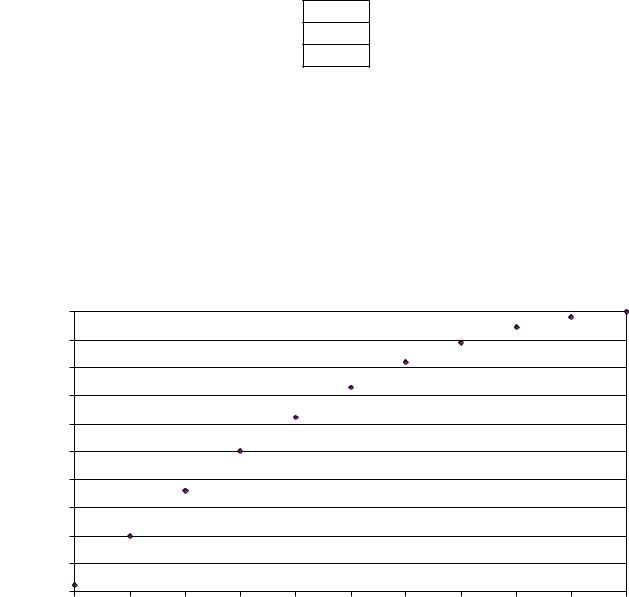
12
C * a = B
Где С – матрица коэффициентов, а – вектор-столбец неизвестных a0, a1, a2 В – вектор-столбец. Решив систему, найдём коэффициенты полинома и вычисляем ошибки интерполяции для неиспользованных 2-й и 3-й точек x2 и x3;
О2 = P2( x2 ) - y2 |
и |
О3 = P2( x3 ) - y3 |
|
|
|||
|
|
|
|
|
|
|
|
|
|
1 |
|
0.1 |
0.01 |
|
0.15 |
С= |
|
1 |
|
0.3 |
0.09 |
В= |
0.3 |
|
|
1 |
|
1 |
1 |
|
0.015 |
а=С-1 В
Для возведения матрицы в степень –1 используем функцию minverse, а для перемножения двух матриц – mmult
0.062 а= 0.925 -0.437
P2( x ) = 0.062 + 0.925 x – 0.437 x2
Вычисляем ошибки интерполяции
O2 = P2( 0.6 ) - 0.45 = 0.062 + 0.925 * 0.6 – 0.437 * 0.62 – 0.45
O3 = P2( 0.8 ) - 0.5 = 0.062 + 0.925 * 0.8 – 0.437 * 0.82 – 0.5
Для полученной функции строим график:
График интерполирующей параболы
0,55000
0,50000
0,45000
0,40000
0,35000
0,30000
0,25000
0,20000
0,15000
0,10000
0,05000
|
0 |
0,1 |
0,2 |
0,3 |
0,4 |
0,5 |
0,6 |
0,7 |
0,8 |
0,9 |
1 |
||||||||
|
|
|
|
|
|
|
|
|
|
|
|
|
|
|
|
|
|
|
|
x |
0,000 |
0,100 |
0,200 |
|
0,300 |
|
0,400 |
|
0,500 |
|
0,600 |
|
0,700 |
|
0,800 |
|
0,900 |
|
1,000 |
y |
0,062 |
0,150 |
0,230 |
|
0,300 |
|
0,362 |
|
0,415 |
|
0,460 |
|
0,495 |
|
0,522 |
|
0,541 |
|
0,550 |

13
Задача 4.
Метод наименьших квадратов
Дано: таблица значений функции одной переменной в пяти точках.
i |
0 |
1 |
2 |
3 |
4 |
y |
0.1 |
0.3 |
0.6 |
0.8 |
1 |
x |
0.15 |
0.3 |
0.45 |
0.5 |
0.55 |
Определить: коэффициенты аппроксимирующего полинома первого порядка (прямой) y = P1( x ) = b0 + b1x методом наименьших квадратов (МНК) и оценить ошибки аппроксимации по пяти точкам.
Идея метода наименьших квадратов заключается в нахождении аппроксимирующей функции P1( x ) = b0 + b1x из условия минимальности суммы квадратов отклонений этой функции в данных точках от соответствующих табличных значений. Математически идея метода МНК заключается в нахождении коэффициентов b0 и b1 из условия минимальности сумму квадратов отклонений как функции многих переменных:
4 |
|
4 |
|
S(b0, b1):= ∑ |
(P1(xi) − yi)2 |
S(b0, b1):= ∑ |
(b0 + b1 x − y)2 |
i = 0 |
|
i = 0 |
|
Необходимым условием минимума функции S от переменных b0 и b1 является равенство нулю её частных производных. Следовательно, для нахождения b0 и b1 получим систему линейных алгебраических уравнений
4
dS(b0, b1) := ∑
|
db0 |
i = 0 |
||
|
|
|
|
4 |
|
d |
|
|
S(b0, b1) := ∑ |
db |
1 |
|||
|
|
i = 0 |
||
|
|
|
|
|
|
|
|
|
|
|
|
|
4 |
|
|
|
4 |
|
|
|
|
2 |
( |
b |
0 |
+ b |
1 |
x − y |
i) |
= |
2 |
5 b |
0 |
+ |
∑ |
x b |
1 |
− |
∑ |
y |
:= 0 |
|
|
|
|
|
i |
|
|
|
|
i |
|
i |
|
|
|
||||||||
|
|
|
|
|
|
|
|
|
|
|
|
|
i = 0 |
|
|
|
i = 0 |
|
|
|
|
2 (b0 + b1 xi − yi) xi |
|
|
4 |
|
|
|
4 |
(xi)2 b1 |
|
4 |
|
|
|||||||||
|
= 2 ∑ xi b0 + ∑ |
− ∑ yi |
xi |
:= 0 |
|||||||||||||||||
|
|
|
|
|
|
|
|
|
|
|
|
|
|
|
|
|
|
|
|
|
|
|
|
|
|
|
|
|
|
|
i = 0 |
|
|
|
i = 0 |
|
|
|
i = 0 |
|
|
||
Полученная система называется системой нормальных уравнений метода МНК и в матричной форме имеет вид
|
|
4 |
|
|
|
|
|
|
|
4 |
|
|
|
|
5 |
∑ x |
|
|
|
|
|
|
|
∑ y |
|
|
|
|
|
i |
|
|
b |
|
|
|
|
|
i |
|
|
|
|
i = 0 |
|
|
0 |
|
|
i = 0 |
|
|
, или D [2, 2] * b [2] = F [2] |
||
|
|
|
|
:= |
|
||||||||
|
4 |
4 |
|
b |
|
|
|
4 |
|
|
|
||
|
|
|
|
|
|||||||||
|
∑ xi |
∑ (xi) |
2 |
|
|
1 |
|
|
∑ yi |
|
|
||
|
|
|
|
|
|
|
|
xi |
|
||||
i = 0 |
i = 0 |
|
|
|
|
|
|
i = 0 |
|
|
|
||
14
Для решения этой системы запишем расчётную таблицу, из которой найдём коэффициенты матрицы D[2,2] и F[2].
Ni |
xi |
yi |
xi2 |
yixi |
0 |
0.1 |
0.15 |
0.01 |
0.015 |
1 |
0.3 |
0.3 |
0.09 |
0.09 |
2 |
0.6 |
0.45 |
0.36 |
0.27 |
3 |
0.8 |
0.5 |
064 |
0.4 |
4 |
1.0 |
0.55 |
1 |
0.55 |
|
4 |
4 |
4 |
4 |
|
Σxi |
Σyi |
Σxi2 |
Σ yi xi |
|
i=0 |
i=0 |
i=0 |
i=0 |
|
|
|
|
|
|
2.8 |
1.95 |
2.1 |
1.325 |
Тогда система нормальных уравнений примет конкретный вид
5 |
2.8 |
* |
b0 |
= |
1.95 |
2.8 |
2.1 |
b1 |
1.325 |
b=D-1*F
Решив систему линейных алгебраических уравнений, получим
b0 = 0.145 и b1 = 0.438.
Ошибки аппроксимации можно вычислить по всем опытам в виде отклонения рассчитанного по аппроксимирующей функции от экспериментального (табличного) значения
Oi = P1( xi ) – yi, |
i = 0,1…4 |
Следовательно,
O0 = P1( x0 ) – y0 = (0.145 + 0.438 |
* 0.1) – 0.15 = |
0.039, |
||||
O1 |
= P1( x1 ) – y1 |
= (0.145 + 0.438 |
* 0.3) |
– 0.3 |
= - 0.024, |
|
O2 |
= P1( x2 ) – y2 |
= (0.145 + 0.438 |
* 0.6) |
– 0.45 |
= - 0.042, |
|
O3 |
= P1( x3 ) – y3 |
= (0.145 + 0.438 |
* 0.8) |
– 0.5 |
= - 0.005, |
|
O4 |
= P1( x4 ) – y4 |
= (0.145 + 0.438 |
* 1.0) |
– 0.55 |
= |
0.033. |
Для полученной функции строим график:
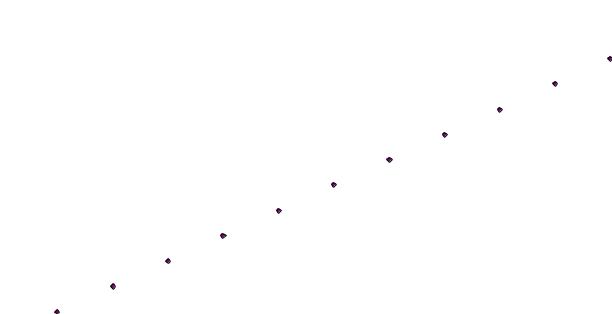
15
График функции линейной регрессии
|
|
|
|
0,600 |
|
|
|
|
|
|
|
|
|
|
|
|
|
|
|
|
|
|
|
|
|
|
|
|
|
|
|
|
|
|
|
|
|
|
|
|
|
|
|
|
|
|
|
|
|
|
|
|
|
|
|
|
|
|
|
|
|
|
|
|
|
|
|
|
|
|
|
|
|
|
|
|
|
|
|
|
|
|
|
||
|
|
|
|
0,550 |
|
|
|
|
|
|
|
|
|
|
|
|
|
|
|
|
|
|
|
|
|
|
|
|
|
|
|
|
|
|
|
|
|
|
|
|
|
|
|
|
|
|
|
|
|
|
|
|
|
|
|
|
|
|
|
|
|
|
|
|
|
|
|
|
|
|
|
|
|
|
|
|
|
|
|
|
|
|
|
||
|
|
|
|
0,500 |
|
|
|
|
|
|
|
|
|
|
|
|
|
|
|
|
|
|
|
|
|
|
|
|
|
|
|
|
|
|
|
|
|
|
|
|
|
|
|
|
|
|
|
|
|
|
|
|
|
|
|
|
|
|
|
|
|
|
|
|
|
|
|
|
|
|
|
|
|
|
|
|
|
|
|
|
|
|
|
||
|
|
|
|
0,450 |
|
|
|
|
|
|
|
|
|
|
|
|
|
|
|
|
|
|
|
|
|
|
|
|
|
|
|
|
|
|
|
|
|
|
|
|
|
|
|
|
|
|
|
|
|
|
|
|
|
|
|
|
|
|
|
|
|
|
|
|
|
|
|
|
|
|
|
|
|
|
|
|
|
|
|
|
|
|
|
||
|
|
|
|
0,400 |
|
|
|
|
|
|
|
|
|
|
|
|
|
|
|
|
|
|
|
|
|
|
|
|
|
|
|
|
|
|
|
|
|
|
|
|
|
|
|
|
|
|
|
|
|
|
|
|
|
|
|
|
|
|
|
|
|
|
|
|
|
|
|
|
|
|
|
|
|
|
|
|
|
|
|
|
|
|
|
||
|
|
|
|
0,350 |
|
|
|
|
|
|
|
|
|
|
|
|
|
|
|
|
|
|
|
|
|
|
|
|
|
|
|
|
|
|
|
|
|
|
|
|
|
|
|
|
|
|
|
|
|
|
|
|
|
|
|
|
|
|
|
|
|
|
|
|
|
|
|
|
|
|
|
|
|
|
|
|
|
|
|
|
|
|
|
||
|
|
|
|
0,300 |
|
|
|
|
|
|
|
|
|
|
|
|
|
|
|
|
|
|
|
|
|
|
|
|
|
|
|
|
|
|
|
|
|
|
|
|
|
|
|
|
|
|
|
|
|
|
|
|
|
|
|
|
|
|
|
|
|
|
|
|
|
|
|
|
|
|
|
|
|
|
|
|
|
|
|
|
|
|
|
||
|
|
|
|
0,250 |
|
|
|
|
|
|
|
|
|
|
|
|
|
|
|
|
|
|
|
|
|
|
|
|
|
|
|
|
|
|
|
|
|
|
|
|
|
|
|
|
|
|
|
|
|
|
|
|
|
|
|
|
|
|
|
|
|
|
|
|
|
|
|
|
|
|
|
|
|
|
|
|
|
|
|
|
|
|
|
||
|
|
|
|
0,200 |
|
|
|
|
|
|
|
|
|
|
|
|
|
|
|
|
|
|
|
|
|
|
|
|
|
|
|
|
|
|
|
|
|
|
|
|
|
|
|
|
|
|
|
|
|
|
|
|
|
|
|
|
|
|
|
|
|
|
|
|
|
|
|
|
|
|
|
|
|
|
|
|
|
|
|
|
|
|
|
||
|
|
|
|
0,150 |
|
|
|
|
|
|
|
|
|
|
|
|
|
|
|
|
|
|
|
|
|
|
|
|
|
|
|
|
|
|
|
|
|
|
|
|
|
|
|
|
|
|
|
|
|
|
|
|
|
|
|
|
|
|
|
|
|
|
|
|
|
|
|
|
|
|
|
|
|
|
|
|
|
|
|
|
|
|
|
||
|
|
|
|
0,100 |
|
|
|
|
|
|
|
|
|
|
|
|
|
|
|
|
|
|
|
|
|
|
|
|
|
|
|
|
|
|
|
|
|
|
|
|
|
|
|
|
|
|
|
|
|
|
|
|
|
|
|
|
|
|
|
|
|
|
|
|
|
|
|
|
|
|
|
|
|
|
|
|
|
|
|
|
|
|
|
||
|
|
|
|
0,000 |
0,100 |
0,200 |
0,300 |
0,400 |
0,500 |
0,600 |
0,700 |
0,800 |
0,900 |
1,000 |
||||||||||||||||||||||||||||
|
|
|
|
|
|
|
|
|
|
|
|
|
|
|
|
|
|
|
|
|
|
|
|
|
|
|
|
|
|
|
|
|
|
|
|
|
|
|
||||
|
x |
|
0,000 |
|
|
0,100 |
|
|
0,200 |
|
0,300 |
|
0,400 |
0,500 |
|
0,600 |
|
0,700 |
|
0,800 |
|
0,900 |
|
1,000 |
|
|
||||||||||||||||
|
y |
|
0,145 |
|
|
0,189 |
|
|
0,233 |
|
0,276 |
|
0,320 |
0,364 |
|
0,408 |
|
0,452 |
|
0,495 |
|
0,539 |
|
0,583 |
|
|
||||||||||||||||
|
|
Варианты заданий данных наблюдения значений функции |
|
|
|
|
|
|
|
|
|
|
||||||||||||||||||||||||||||||
|
|
|
|
|
|
|
|
|
|
|
|
|
|
|
|
|
|
|
|
|
|
|
|
|
|
|
|
|
|
|
||||||||||||
№ |
i |
|
0 |
|
|
1 |
|
|
|
2 |
|
|
3 |
|
|
|
4 |
|
|
№ |
i |
|
0 |
|
1 |
|
2 |
|
3 |
4 |
||||||||||||
|
|
|
|
|
|
|
|
|
|
|
|
|
|
|
|
|
|
|
|
|
|
|
|
|
|
|
|
|||||||||||||||
1 |
|
x |
|
0,1 |
|
0,2 |
|
0,5 |
|
0,7 |
|
|
|
1 |
|
|
5 |
|
x |
|
0,1 |
|
0,3 |
|
0,6 |
0,8 |
1 |
|||||||||||||||
|
|
|
|
|
|
|
|
|
|
|
|
|
|
|
|
|
|
|
|
|
|
|
|
|
|
|
||||||||||||||||
|
|
y |
|
0,2 |
|
0,3 |
|
0,5 |
|
0,9 |
|
|
|
1 |
|
|
|
|
y |
0,85 |
|
0,6 |
|
0,3 |
0,15 |
0,05 |
||||||||||||||||
|
|
|
|
|
|
|
|
|
|
|
|
|
|
|
|
|
|
|
|
|
|
|
|
|
|
|
|
|||||||||||||||
2 |
|
x |
|
0,1 |
|
0,4 |
|
0,7 |
|
0,9 |
|
|
|
1 |
|
|
6 |
|
x |
|
0,1 |
|
0,4 |
|
0,6 |
0,8 |
1 |
|||||||||||||||
|
|
|
|
|
|
|
|
|
|
|
|
|
|
|
|
|
|
|
|
|
|
|
|
|||||||||||||||||||
|
|
y |
|
0,05 |
0,25 |
|
0,5 |
|
0,85 |
|
|
1 |
|
|
|
|
y |
0,75 |
0,35 |
|
0,3 |
0,15 |
0,05 |
|||||||||||||||||||
|
|
|
|
|
|
|
|
|
|
|
|
|
|
|
|
|
|
|
|
|
|
|
|
|
|
|
|
|||||||||||||||
3 |
|
x |
|
0,1 |
|
0,3 |
|
0,5 |
|
0,6 |
|
|
|
0,9 |
|
|
7 |
|
x |
|
0,1 |
|
0,3 |
|
0,5 |
0,8 |
1 |
|||||||||||||||
|
|
|
|
|
|
|
|
|
|
|
|
|
|
|
|
|
|
|
|
|
|
|
|
|
||||||||||||||||||
|
|
y |
|
0,4 |
|
0,6 |
|
0,75 |
|
0,75 |
|
|
0,83 |
|
|
|
|
y |
|
0,3 |
0,55 |
0,65 |
0,4 |
0,25 |
||||||||||||||||||
|
|
|
|
|
|
|
|
|
|
|
|
|
|
|
|
|
|
|
|
|
|
|
|
|
|
|
|
|||||||||||||||
4 |
|
x |
|
0,1 |
|
0,2 |
|
0,4 |
|
0,7 |
|
|
|
1 |
|
|
8 |
|
x |
|
0,1 |
|
0,2 |
|
0,5 |
0,7 |
1 |
|||||||||||||||
|
|
|
|
|
|
|
|
|
|
|
|
|
|
|
|
|
|
|
|
|
|
|
|
|
|
|||||||||||||||||
|
|
y |
|
0,55 |
0,5 |
|
0,4 |
|
0,35 |
|
|
0,33 |
|
|
|
|
y |
|
0,6 |
|
0,7 |
|
0,8 |
0,77 |
0,75 |
|||||||||||||||||
|
|
|
|
|
|
|
|
|
|
|
|
|
|
|
|
|
|
|
|
|
|
|
|
|
|
|
|
|
|
|
|
|
|
|
|
|
|
|
|
|
|
|
4. Программирование в среде Open Office
Несмотря на богатые функциональные возможности программы Calc Open Office существует ряд задач, решить которые стандартным набором функций невозможно. В первую очередь это справедливо для специфических задач инженера проектировщика, в которых необходимо выполнять не только математические операции, но и применять элементы логики. А во вторых, существуют задачи, решить которые возможно только при разработке и реализации достаточно сложного алгоритма, например – алгоритма поиска кратчайшего пути на графе (алгоритм Флойда), или алгоритм определения
16
достижимости всех остановочных пунктов маршрутной системы из заданного стартового.
Решить подобные задачи позволяет встроенный в пакет программ Open Office язык программирования Basic.
Для начала откроем окно разработки программы нажав Сервис => Макросы => Управление макросами => OpenOffice.org Basic.., в списке «Макрос из» выберем имя активного файла программы Calc, нажмём клавишу «создать», и подтвердив имя создаваемого модуля получаем окно редактирования текста программы.
Для запуска программы выбираем Сервис => Макросы => Выполнить макрос, в списке «Библиотека» выбираем имя библиотеки содержащей интересующую нас программу, в списке «Имя макроса» - саму программу и «Выполнить».
Любую программу условно можно разделить на две части: первое – объявление переменных, второе непосредственно текст программы состоящий из последовательности математических, логических операций и операций доступа к необходимым данным.
Объявление переменных
Для доступа к данным в электронной таблице OpenOffice необходимо определить следующие переменные:
Dim oDocument as Object
Dim oSheets as Object
Dim oFirstSheet as Object
Dim MyValue as Integer
-Объявляем переменную oDocument для указания активного сеанса OpenOffice
-Объявляем переменную oSheets для указания активного листа таблиц OpenOffice
-Объявляем переменную oFirstSheet для указания Листа доступа к данным
-Объявляем переменную MyValue присвоения ей числового значения
oDocument = StarDesktop.ActiveFrame.Controller.Model - Указываем активный сеанс
OpenOffice
oSheets = oDocument.Sheets - Указываем активный набор листов
oFirstSheet = oSheets(0) - Указываем первый лист для доступа к данным
Используемые в программах переменные также необходимо предварительно декларировать. Декларирование переменных выполняется в начале программы, сразу за декларированием переменных доступа к таблице OpenOffice.
Далее приведены примеры декларирования переменных:
Dim MyVar As Integer
Dim MyVar1 As Integer, MyVar2 As Integer
-Объявляем переменную MyVar как целое значение.
-Объявляем переменную MyVar1 и MyVar2 как целые значения.
17
В программе могут быть объявлены переменные следующих типов:
Dim Variable As String или Dim Variable$ - Строковая переменная.
Пример:
Dim MyString As String |
|
MyString = " This is a test" |
Для строковой переменной значение |
|
заключается в кавычки. |
Dim Variable As Integer или Dim Variable% |
Целое между -32768 и 32767. |
Dim Variable as Long или Dim Variable& |
Длинное целое между –2147483648 и |
|
2147483647. |
Dim Variable as Single или Dim Variable! |
Значение между 3.402823 x 1038 и |
|
1.401298 x 10-45 |
Dim Variable As Double или Dim Variable# |
Значение между 1.79769313486232 x |
|
10308 и 4.94065645841247 x 10-324 |
Dim Variable As Currency или Dim Variable@ Значение между |
|
|
— 922337203685477.5808 и |
|
+922337203685477.5807 |
Dim Variable As Boolean |
Значение True или False |
Dim Variable As Date |
Значение даты |
И другие..... |
|
Для выполнения действий в программе, в том числе и над переменными используются операции:
Математические операции: |
Логические операции: |
Операции сравнения: |
+ Сложение |
AND логическая операция И |
= равно |
- вычитание |
OR логическая операция ИЛИ |
<> неравно |
* умножение |
NOT логическое отрицание НЕ |
> больше |
/ деление |
|
>= больше или равно |
\ целочисленное деление |
|
< меньше |
^ возведение в степень |
|
<= меньше или равно |
MOD модуль значения |
|
|
Операция If...Then...Else.
Операция выполнения функции при выполнении условия. Пример:
If A > 3 Then |
Если переменная А больше 3 тогда |
B = 2 |
приравнять переменной В значение 2 |
End If |
конец условия |
If A > 3 Then
B = 2
Else
B = 0
End If
Если переменная А больше 3 тогда приравнять переменной В значение 2 Иначе (если условие не выполняется) приравнять переменной В значение 0 конец условия
18
If A = 0 Then
B = 0
ElseIf A < 3 Then
B = 1
Else
B = 2
End If
Если переменная А равна 3 тогда приравнять переменной В значение 0 Иначе, если переменная А меньше 3 тогда приравнять переменной В значение 1 Иначе приравнять переменной В значение 2 конец условия
Операция Select...Case
Операция альтернативная If. Выполнение функции при выполнения условия. Пример:
Select Case Var Выбираем вариант для значения Var
Case 1 To 5 |
Значение находится в пределе от 1 до 5 включительно |
В=0 |
приравнять переменной В значение 0 |
Case 6, 7, 8 |
Значение переменной равно 6, 7 или 8 |
В=1 |
приравнять переменной В значение 1 |
Case Var > 8 And Var < 11 Значение переменной больше 8, и при этом меньше 11
В=2 |
приравнять переменной В значение 2 |
Case Else |
Значение переменной не попадает под действие |
|
вышеперечисленных случаев |
В=3 |
приравнять переменной В значение 3 |
End Select |
Окончание операции выбора варианта для значения Var |
Операторы циклов.
Оператор For...Next.
Выполнение тела цикла заданное количество раз. Пример:
Выполнять функцию в теле цикла пока переменная I не станет равна 10 Присвоение переменной В значения В + 1
Next I Выбрать следующее значение I (I последовательно принимает значения 2, 3, 4, 5 ...до 10)
For I = 1 To 10 Step 0.5 Выполнять функцию в теле цикла пока переменная I не станет равна 10 шаг изменения I равен 0.5
В=В+I Присвоение переменной В значения В + I
Выбрать следующее значение I (I последовательно принимает значения 1.5, 2, 2.5, 3, 3.5 ...до 10)
Оператор Do...Loop
Выполнение функции пока выполняется условие. Пример: С предусловием
A=9
Do While A > 10 А>10 А=А-1
Присвоение переменной A значения 9
Выполнять функцию в теле цикла пока выполняется условие
Присвоение переменной A значения A-1
|
19 |
Loop |
Окончание цикла |
|
В результате работы программы А=9 |
С послеусловием |
|
A=9 |
Присвоение переменной A значения 9 |
Do |
Начало цикла |
А=А-1 |
Присвоение переменной A значения A-1 |
Loop While A > 10 Окончание цикла, если условие выполняется, выполнение функций в теле цикла продолжается В результате работы программы А=8
Функция доступа к ячейке текущего листа текущей таблицы GetCellByPosition(x,y)
MyValue=oFirstSheet.GetCellByPosition(0,0).Value - Присвоение переменной A
значения содержащегося в ячейке (1 строки 1 столбца) первого листа активного сеанса OpenOffice
oFirstSheet.GetCellByPosition(0,1).Value=10 - Присвоение ячейке (2 строки 1
столбца) первого листа активного сеанса OpenOffice значения 10
oFirstSheet.GetCellByPosition(0,2).String = "Test" - Присвоение ячейке (3 строки 1
столбца) первого листа активного сеанса OpenOffice значения Text
oFirstSheet.GetCellByPosition(0,2).Formula= "=A1" - Присвоение ячейке (4 строки 1
столбца) первого листа активного сеанса OpenOffice значения ссылки на ячейку А1
Задача 5.
Дано: Столбец А1 - А10 заполненный 10 положительными целыми значениями в интервале от 0 до 50 Разработать программу находящую минимальное значение в списке данных и вывести его.
Sub FindMin |
- Определяем начало программы и её имя |
rem ---------------------------------------------------------------------- |
|
rem Определяем переменные |
- Описание см. выше |
Dim oDocument as Object Dim oSheets as Object Dim oSheet as Object Dim oFirstSheet as Object Dim minA as Integer
oDocument = StarDesktop.ActiveFrame.Controller.Model rem ----------------------------------------------------------------------
rem Алгоритм поиска минимального значения
oSheets = oDocument.Sheets - Указываем активный набор листов
oFirstSheet = oSheets(0) - Указываем первый лист для доступа к данным
20
minA=10000 |
- задаём в качестве минимального значения - |
|
значение большее чем в заданном диапазоне |
for i = 0 to 9 |
- организуем последовательный перебор значений |
if minA>oFirstSheet.GetCellByPosition(0,i).Value then |
- если minA больше |
|||
|
|
|
текущего значения из |
|
|
|
|
диапазона, то |
|
minA=oFirstSheet.GetCellByPosition(0,i).Value |
- minA приравнивается |
|||
|
|
|
текущее значение |
|
next i |
|
|
|
|
oFirstSheet.GetCellByPosition(1,0).Value=minA |
- В ячейку В1 выводим |
|||
|
|
|
найденное минимальное |
|
|
|
|
значение |
|
End Sub |
|
|
- Заканчиваем программу |
|
Варианты |
|
|
||
№ |
Дано: |
|
Выполнить: |
|
вар-та |
|
|||
|
|
|
||
|
Столбец А1 - А10 |
Разработать программу, |
||
1 |
заполненный 10 |
сортирующую значения в порядке |
||
положительными целыми не |
возрастания. Результаты сортировки |
|||
|
||||
|
повторяющимися значениями |
сохранить в столбце рядом с |
||
|
в интервале от 0 до 50 |
исходными данными. |
||
|
Столбец А1 - А10 |
Разработать программу, |
||
|
заполненный 10 |
сортирующую значения в порядке |
||
2 |
положительными целыми не |
убывания. Результаты сортировки |
||
|
повторяющимися значениями |
сохранить в столбце рядом с |
||
|
в интервале от 0 до 50 |
исходными данными. |
||
|
Столбец А1 - А10 и B1 – B10 |
Вывести в столбец С значения |
||
|
заполненные 10-ю |
столбца А если есть равные им |
||
3 |
положительными целыми |
значения в столбце В |
||
|
значениями в интервале от 0 |
|
|
|
|
до 20 |
|
|
|
|
Столбец А1 - А10 и B1 – B10 |
Вывести в столбец С значения |
||
|
заполненные 10-ю |
столбца А если в столбце В нет |
||
4 |
положительными целыми |
равных им значений |
||
|
значениями в интервале от 0 |
|
|
|
|
до 20 |
|
|
|
|
Столбец А1 - А10 и B1 – B10 |
Вывести последовательно в столбец |
||
|
заполненные 10-ю |
С значения полученные |
||
5 |
положительными целыми |
произведением первого значения |
||
значениями в интервале от 0 |
столбца А и десятого значения |
|||
|
||||
|
до 20 |
столбца В, второго из столбца А и |
||
|
|
девятого столбца В, и т.д. |
||
